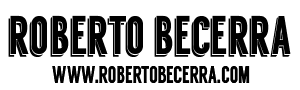Esta vez les platicare como migrar un sitio hecho en WordPress conservando el mismo dominio pero de forma manual, sin usar plugins ni nada por el estilo.
Bueno primero supongamos un escenario sencillo, y este es que tengo un dominio1.com en hosting X y lo voy a migrar a hosting Z manteniendo el mismo dominio.
Primero veamos los datos que se requiere para migrar.
De ambos proveedores de hosting necesitamos
- – usuario y contraseña del FTP
- – acceso al phpmyadmin, normalmente se puede tener acceso a él desde el panel de control del hosting
Ahora en nuestra computadora necesitamos algún software editor de texto como notepad o Sublime Text 3 ( que es el que yo uso y recomiendo ) y algún cliente FTP como puede ser Filezilla.
DESCARGA Y RESPALDO DEL SITIO
Comencemos con la migración entrando por FTP al hosting X y descargamos todos los archivos ubicados en la raíz del sitio, normalmente están en las carpetas public_html o httpdocs.
Te recomiendo hagas una carpeta en tu escritorio y ahí descargues estos archivos.
En lo que descargan los archivos, haremos el respaldo de la base de datos, para esto entraremos al panel de control del hosting X y vamos al phpmyadmin.
Dentro de este, buscaremos el botón de Exportar, le damos click y estará el botón «Continuar» al darle click comenzara a bajar un archivo llamado nombre_basededatos.sql, guárdalo en la carpeta que creaste en el escritorio.
Ya que termine la transferencia de los archivos por FTP y la descarga de la base de datos, contaras con un respaldo de todo tu sitio.
RESTAURACIÓN DE SITIO EN EL NUEVO HOSTING
Iniciaremos con la carga de los archivos del sitio al hosting Z, y lo haremos por FTP otra vez.
Usamos nuestro cliente FTP, y lleno los campos con los datos requeridos, host, usuario y contraseña del hosting Z
Establecida la conexión subimos los archivos y mientras eso pasa, restauraremos el respaldo de la base de datos en el hosting Z, para esto vamos a ir al panel de control del hosting nuevo para crear la nueva base de datos, usuario y contraseña de conexión.
Estos datos ya los tenemos en el respaldo de los archivos del sitio y es un archivo llamado wp-config.php, este archivo lo abren y van a encontrar algo así
// ** Ajustes de MySQL. Solicita estos datos a tu proveedor de alojamiento web. ** //
/** El nombre de tu base de datos de WordPress */
define('DB_NAME', 'nombre_basededatos');
/** Tu nombre de usuario de MySQL */
define('DB_USER', 'usuario_basededatos');
/** Tu contraseña de MySQL */
define('DB_PASSWORD', 'password_basededatos');
/** Host de MySQL (es muy probable que no necesites cambiarlo) */
define('DB_HOST', 'localhost');
Los parámetros que requerimos son:
- nombre_basededatos
- usuario_basededatos
- password_basededatos
Con estos tres parámetros vamos a la sección de Bases de datos de nuestro hosting y la creamos la base, asignando usuario y contraseña igual a los que teníamos, si los requieres cambiar, tendrás que modificar el wp-config.php con estos nuevos valores
Ya con estos datos vamos al phpmyadmin, buscamos la opción de «Importar», ya en la ventana, damos click en el botón «Examinar» y escogemos el archivo, damos click en el botón «Continuar» yesperamos a que termine el proceso de importación.
Al terminar la transferencia de los archivos por FTP y la finalización de la restauración de la base de datos, hemos terminado de migrar el sitio y lo comprobamos entrando al dominio desde un navegador.